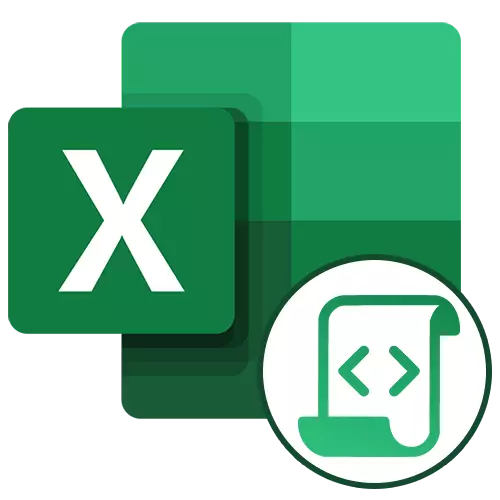
ମାଇକ୍ରୋସଫ୍ଟ ଏକ୍ସେଲ୍ର ମାକ୍ରୋମାନେ ଆପଣଙ୍କୁ ଏହି ଟେବୁଲ୍ ସମ୍ପାଦକରେ ଡକ୍ୟୁମେଣ୍ଟ୍ ସହିତ କାର୍ଯ୍ୟକ୍ଷମକୁ ଦୃଷ୍ଟିରେ ରଖି ଅନୁମତି ଦିଅନ୍ତୁ | ଏକ ସ୍ୱତନ୍ତ୍ର କୋଡ୍ ରେ ରେକର୍ଡ ହୋଇଥିବା ପୁନରାବୃତ୍ତି କାର୍ଯ୍ୟକୁ ସ୍ୱୟଂଚାଳିତ କରିବା ଦ୍ୱାରା ଏହି ବ feature ଶିଷ୍ଟ୍ୟ ହାସଲ ହୁଏ | ଆସନ୍ତୁ ଦେଖିବା ପ୍ରୋଗ୍ରାମରେ ମାକ୍ରୋ କିପରି ସୃଷ୍ଟି କରିବେ ଏବଂ ସେଗୁଡିକ କିପରି ସମ୍ପାଦିତ ହୋଇପାରିବ |
Excel ରେ ମାକ୍ରୋ ରେକର୍ଡିଂର ପଦ୍ଧତି |
ମାକ୍ରୋ ଦୁଇଟି ଉପାୟରେ ଲେଖାଯାଇଛି: ସ୍ୱୟଂଚାଳିତ ଭାବରେ ଏବଂ ହସ୍ତକୃତ ଭାବରେ | ପ୍ରଥମ ଅପ୍ସନ୍ ବ୍ୟବହାର କରି, ଆପଣ କେବଳ ମାଇକ୍ରୋସଫ୍ଟ ଏକ୍ସେଲରେ କିଛି କାର୍ଯ୍ୟ ଲେଖ, ଯାହା ବର୍ତ୍ତମାନ ଉପଲବ୍ଧ | ତା'ପରେ ଆପଣ ଏହି ଏଣ୍ଟ୍ରି ବଜାଇ ପାରିବେ | ଏହି ପଦ୍ଧତି ଅତ୍ୟନ୍ତ ଆଲୋକ ଏବଂ କୋଡ୍ ବିଷୟରେ ଜ୍ଞାନ ଆବଶ୍ୟକ କରେ ନାହିଁ, କିନ୍ତୁ ଏହାର ବ୍ୟବହାର ସମ୍ପୂର୍ଣ୍ଣ ସୀମିତ ଅଟେ | ମାନୁଆଲ ରେକର୍ଡିଂ, ଅପରପକ୍ଷେ, ଅଳସୁଆ ବିଷୟରେ ଜ୍ଞାନ ଆବଶ୍ୟକ କରନ୍ତି, ଯେହେତୁ କୋଡ୍ କୀବୋର୍ଡରୁ ହସ୍ତକୃତ ଭାବରେ ଡାଏଲ୍ଲିଂ କରୁଛି | ତେବେ ଏହି ଉପାୟରେ ଲିଖିତ ଭାବରେ କୋଡ୍ କ୍ରମାଗତ ଭାବରେ ଲିଖିତ ପ୍ରକ୍ରିୟାର ଏକଜେକ୍ୟୁଶନ୍ ଗତି କରିପାରିବ |ବିକଳ୍ପ 1: ମାକ୍ରୋର ସ୍ୱୟଂଚାଳିତ ରେକର୍ଡିଂ |
ମାକୋରସର ସ୍ୱୟଂଚାଳିତ ରେକର୍ଡିଂ ଆରମ୍ଭ କରିବା ପୂର୍ବରୁ, ମାଇକ୍ରୋସଫ୍ଟ ଏକ୍ସେଲ୍ ପ୍ରୋଗ୍ରାମ୍ ରେ ଆପଣଙ୍କୁ ସେ ସକ୍ଷମ କରିବାକୁ ପଡିବ | ଏହା କରିବାକୁ, ଆମର ପୃଥକ ସାମଗ୍ରୀ ବ୍ୟବହାର କରନ୍ତୁ |
ଅଧିକ ପ 1: ମାଇକ୍ରୋସଫ୍ଟ ଏକ୍ସେଲରେ ମାକ୍ରୋକୁ ସକ୍ଷମ ଏବଂ ଅକ୍ଷମ କରିବା |
ଯେତେବେଳେ ସବୁକିଛି ପ୍ରସ୍ତୁତ ହୁଏ, ରେକର୍ଡକୁ ଯାଅ |
- ଡେଭଲପର୍ ଟ୍ୟାବ୍ କ୍ଲିକ୍ କରନ୍ତୁ | "ମାକ୍ରୋ ରେକର୍ଡ" ବଟନ୍ ଉପରେ କ୍ଲିକ୍ କର, ଯାହା କୋଡ୍ "କୋଡ୍" ଟୁଲ୍ ବାର୍ ରେ ଟପ୍ ରେ ଅବସ୍ଥିତ |
- ଏକ ମାକ୍ରୋ ରେକର୍ଡିଂ ସେଟଅପ୍ ୱିଣ୍ଡୋ ଖୋଲିବ | ଏଠାରେ ଯଦି ଡିଫଲ୍ଟ ଆପଣଙ୍କ ଉପରେ ସନ୍ତୁଷ୍ଟ ନଥାଏ ତେବେ ଆପଣ ଏହା ପାଇଁ ଯେକ any ଣସି ନାମ ନିର୍ଦ୍ଦିଷ୍ଟ କରିପାରିବେ | ମୁଖ୍ୟ କଥା ହେଉଛି ଯେ ଏହା ଅକ୍ଷରରୁ ଆରମ୍ଭ ହୁଏ, ଏବଂ ସଂଖ୍ୟା ସହିତ ନୁହେଁ, ଶିରୋନାରେ ମଧ୍ୟ କ sh ଣସି ଫାଙ୍କା ରହିବା ଉଚିତ୍ ନୁହେଁ | ଆମେ ଡିଫଲ୍ଟ ନାମ ଛାଡିଛୁ - "ମାକ୍ରୋ 1" |
- ସଙ୍ଗେ ସଙ୍ଗେ, ଯଦି ତୁମେ ଇଚ୍ଛା କର, ତୁମେ କି ମିଶ୍ରଣ ସେଟ୍ କରିପାରିବ, ଯେତେବେଳେ ତୁମେ କ୍ଲିକ୍ କର, ଯେଉଁ ଉପରେ ମାକ୍ରୋ ଆରମ୍ଭ ହେବ | ପ୍ରଥମ ଚାବି ନିଶ୍ଚିତ ଭାବରେ Ctrl ହେବା ଆବଶ୍ୟକ, ଏବଂ ଦ୍ୱିତୀୟ ଉପଭୋକ୍ତା ନିଜକୁ ସଂସ୍ଥାପନ କରନ୍ତି | ଆମେ ଏକ ଉଦାହରଣ ଭାବରେ M. କୀ ସ୍ଥାପନ କଲୁ |
- ପରବର୍ତ୍ତୀ ସମୟରେ, ମାକ୍ରୋ କେଉଁଠାରେ ଗଚ୍ଛିତ ହେବ ତାହା ତୁମେ ନିର୍ଣ୍ଣୟ କରିବା ଉଚିତ୍ | ଡିଫଲ୍ଟ ଭାବରେ, ଏହା ସମାନ ପୁସ୍ତକ (ଫାଇଲ) ରେ ଅବସ୍ଥିତ, କିନ୍ତୁ ଯଦି ଆପଣ ଇଚ୍ଛା କରନ୍ତି, ଆପଣ ଏକ ନୂତନ ପୁସ୍ତକରେ ସଂରକ୍ଷଣ କରିପାରିବେ କିମ୍ବା ମାକ୍ରୋସ ସାମୁରେ ସଂରକ୍ଷଣ କରିପାରିବେ | ଆମେ ଡିଫଲ୍ଟ ମୂଲ୍ୟ ଛାଡିବା |
- ସର୍ବନିମ୍ନ କ୍ଷେତ୍ରରେ, ଆପଣ ଯେକ any ଣସି ଉପଯୁକ୍ତ ମାକ୍ରୋ ବର୍ଣ୍ଣନା ଛାଡିପାରିବେ, କିନ୍ତୁ ଏହା କରିବା ଆବଶ୍ୟକ ନୁହେଁ | ଯେତେବେଳେ ସମସ୍ତ ସେଟିଂସମୂହ ପ୍ରସ୍ତୁତ ହୁଏ, "ଓକେ" ବଟନ୍ ଉପରେ କ୍ଲିକ୍ କରନ୍ତୁ |
- ଏହା ପରେ, ଏହି ପୁସ୍ତକ (ଫାଇଲ୍) ୱେବରେ ମାକ୍ରୋରେ ରେକର୍ଡ ହେବ ଯେପର୍ଯ୍ୟନ୍ତ ତୁମେ ନିଜେ ରେକର୍ଡିଂ ବନ୍ଦ କରିବ |
- ଉଦାହରଣ ସ୍ୱରୂପ, ଆମେ ସରଳ ଗାଣିତିକ ପ୍ରଭାବ ଲେଖୁ: ତିନୋଟି କକ୍ଷର ବିଷୟବସ୍ତୁ (= c4 + c5 + c6) |
- ଯେତେବେଳେ ଆଲଗୋରିଖମ୍ ଏକଜେକ୍ୟୁଟ୍ ହେଲା, "ବନ୍ଦ ରେକର୍ଡ" ବଟନ୍ ଉପରେ କ୍ଲିକ୍ କରନ୍ତୁ | ଏଣ୍ଟ୍ରି ସକ୍ଷମ ହେବା ପରେ ଏହି ବଟନ୍ "ମାକ୍ରୋ ରେକର୍ଡ" ବଟନ୍ ରୁ ରୂପାନ୍ତରିତ |
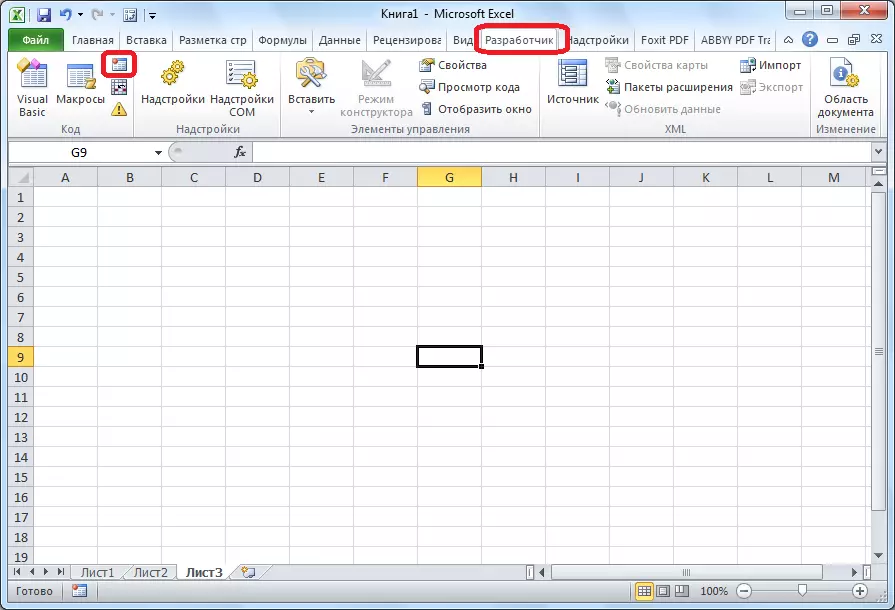
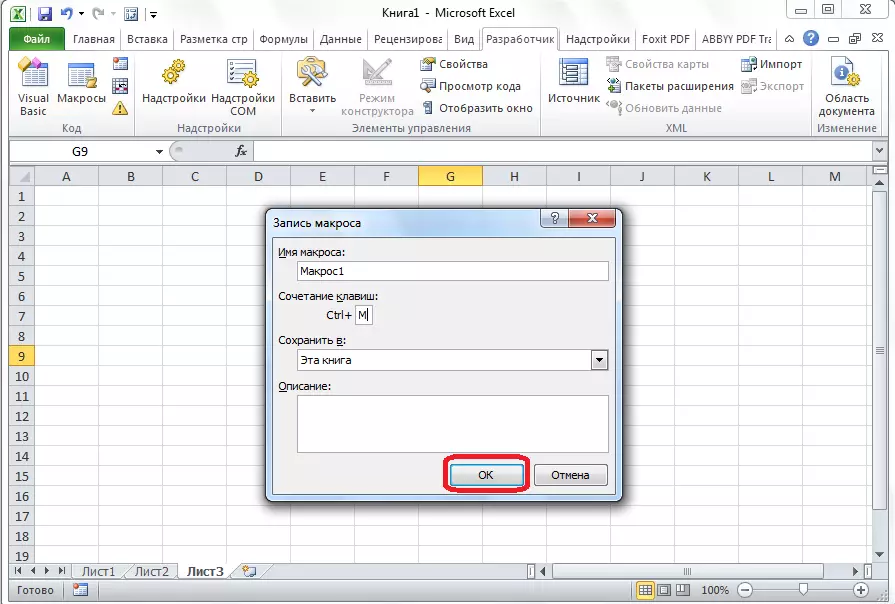

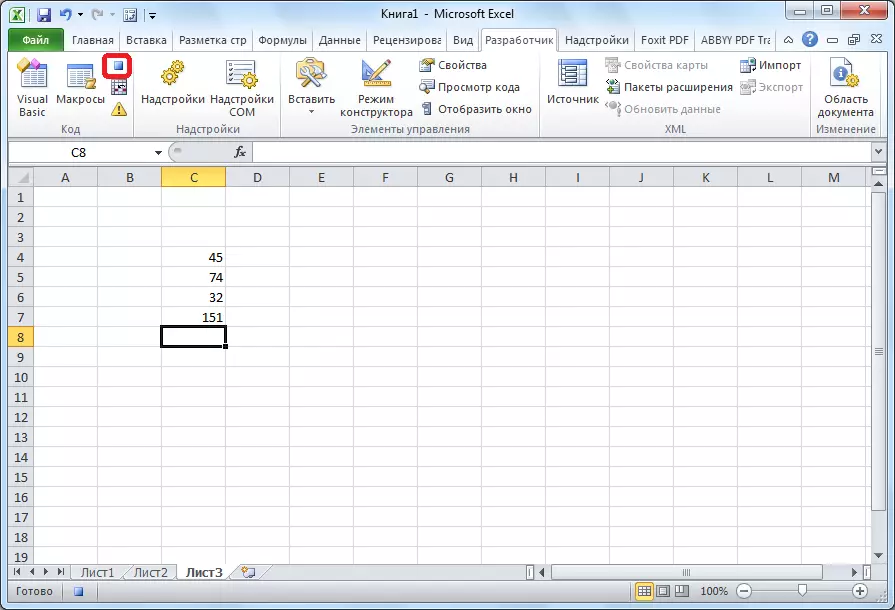
ମାକ୍ରୋ ଲଞ୍ଚ କରନ୍ତୁ |
ରେକର୍ଡ ହୋଇଥିବା ମାକ୍ରୋ କାମ କରୁଥିବା ଯାଞ୍ଚ କରିବାକୁ, କିଛି ସରଳ କାର୍ଯ୍ୟ କରିବା |
- ମାକରସ୍ ବଟନ୍ ଉପରେ ସମାନ ବ୍ଲକ୍ "କୋଡ୍" ବଟନ୍ ରେ କ୍ଲିକ୍ କରନ୍ତୁ କିମ୍ବା Alt + F8 କି ମିଶ୍ରଣକୁ କ୍ଲିକ୍ କରନ୍ତୁ |
- ଏହା ପରେ, ରେକର୍ଡ ହୋଇଥିବା ମାକ୍ରୋଗୁଡ଼ିକର ଏକ ତାଲିକା ସହିତ ଏକ ୱିଣ୍ଡୋ ଖୋଲିବ | ଆମେ ରେକର୍ଡ କରିଥିବା ଏକ ମାକ୍ରୋ ଖୋଜୁଛୁ ଯାହା ଆମେ ରେକର୍ଡ କରିଥିଲୁ, ଏହାକୁ ବଣ୍ଟନ କରିବା ଏବଂ "ରନ୍" ବଟନ୍ ଉପରେ କ୍ଲିକ୍ କର |
- ଆପଣ ଏହା ମଧ୍ୟ ସହଜ କରିପାରିବେ ଏବଂ ମ୍ୟାକେରୋସ୍ ଚୟନ ୱିଣ୍ଡୋକୁ ଡାକିବା କାରଣରୁ ପ୍ରଥମ ପର୍ଯ୍ୟାୟରେ ଆମେ ଚାବିକୁ ସ୍ୱୟଂଚାଳିତ ଭାବରେ କଲ କରିବା ପାଇଁ ଚାବି ମିଶ୍ରଣ ସେଟ୍ କରିଥାଉ | ଆମ କ୍ଷେତ୍ରରେ, ଏହା ହେଉଛି Ctrl + m. ଆମେ କିବୋର୍ଡରେ ଏହି ମିଶ୍ରଣକୁ କ୍ଲିକ୍ କରିବା |
- ଆପଣ ଯେପରି ଦେଖିପାରିବେ, ସେ ପୂର୍ବରୁ ରେକର୍ଡ କରୁଥିବା ସମସ୍ତ କାର୍ଯ୍ୟକୁ ପୂରଣ କଲେ |
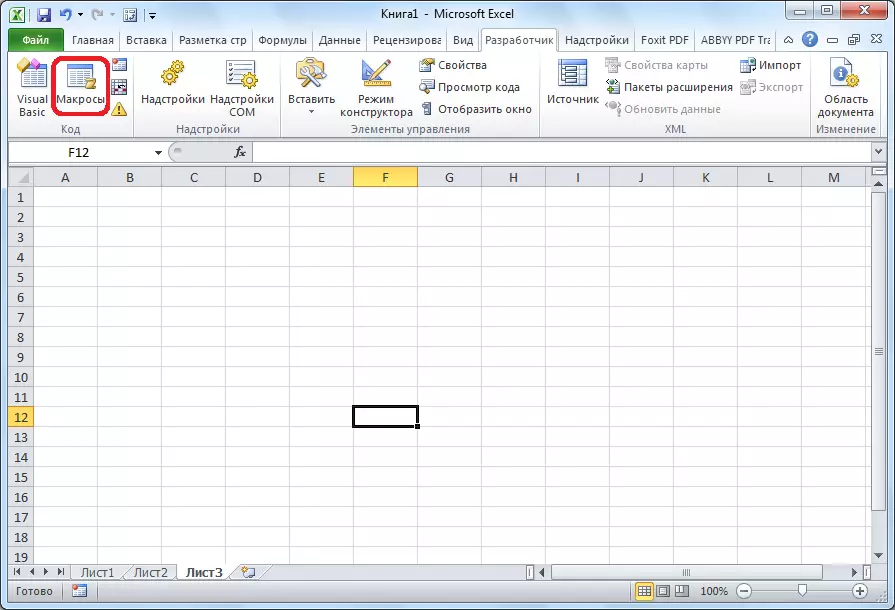
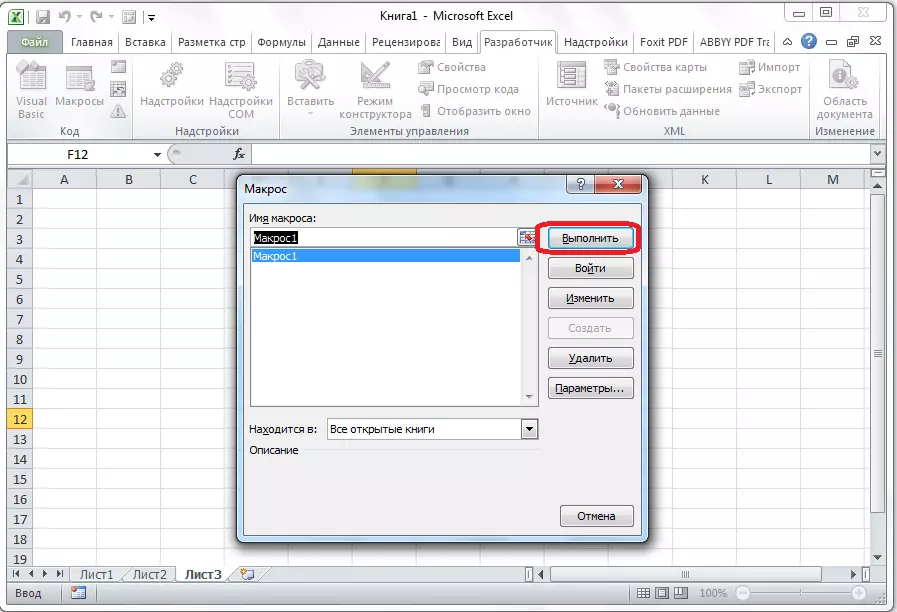
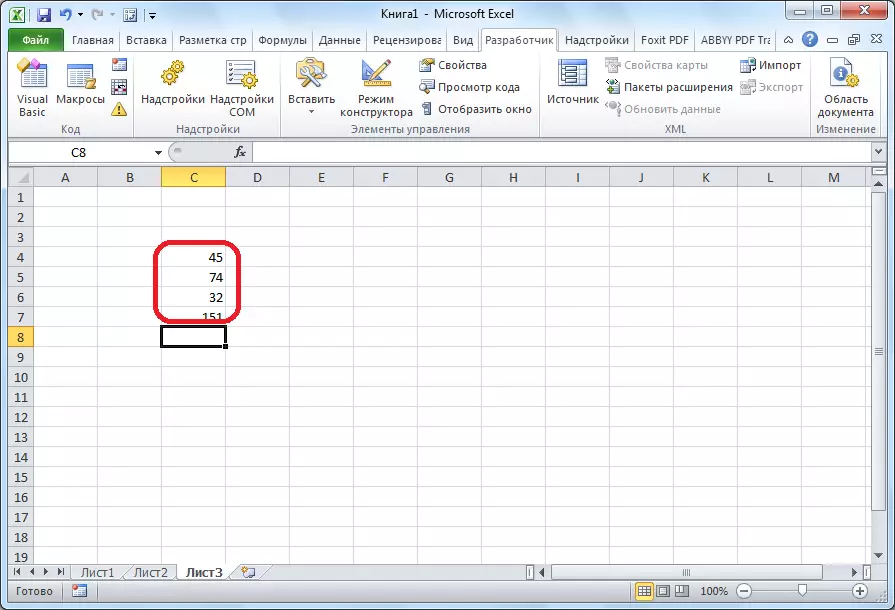
ମାକ୍ରୋ ଏଡିଟ୍ କରିବା |
ସ୍ୱାଭାବିକ ଭାବରେ, ଯଦି ଆପଣ ଚାହାଁନ୍ତି, ତେବେ ଆପଣ ଏହାକୁ ସର୍ବଦା ଅତ୍ୟାଧୁନିକ ପରିଚାଳନା କରନ୍ତୁ ଏବଂ ରେକର୍ଡ କରିବା ସମୟରେ କିଛି ତ୍ରୁଟି ସଂଶୋଧନ କରିପାରିବେ |
- ଆମେ ପୁଣି "ମାକ୍ରୋ" ବଟନ୍ ଉପରେ କ୍ଲିକ୍ କରିବା | ୱିଣ୍ଡୋରେ ଯାହାକିଛି ଖୋଲିବ, "ଏଡିଟ୍" ବଟନ୍ ଉପରେ କ୍ଲିକ୍ କର ଏବଂ କ୍ଲିକ୍ କର |
- "ମାଇକ୍ରୋସଫ୍ଟ ଭିଜୁଆଲ୍ ମ Basic ଳିକ" (VBE) - ବୁଧବାର, ଯେଉଁଠାରେ ସେମାନଙ୍କର ସମ୍ପାଦନା ହୁଏ |
- ପ୍ରତ୍ୟେକ ମାକ୍ରୋ ର ରେକର୍ଡିଂ ସବ୍ କମାଣ୍ଡ ସହିତ ଆରମ୍ଭ ହୁଏ ଏବଂ ଏଣ୍ଡ୍ କମାଣ୍ଡ୍ ସହିତ ଶେଷ ହୁଏ | ସବ୍ ପରେ ତୁରନ୍ତ ମାକୋରର ନାମ ସୂଚିତ କରାଯାଇଛି | ପରିସର ଅପରେଟର୍ ("...") | ସେଲ୍ ଚୟନ ନିର୍ଦ୍ଦିଷ୍ଟ କରେ | ଉଦାହରଣ ସ୍ୱରୂପ, ଯେତେବେଳେ "ରେଞ୍ଜ (" C4 ") କମାଣ୍ଡ କମାଣ୍ଡ୍ | ଚୟନ କରନ୍ତୁ" C4 ଚୟନ କରାଯାଇଛି | ActiveCell.forluler1c1 ଅପରେଟର ସୂତ୍ର ଏବଂ ଅନ୍ୟାନ୍ୟ ଗଣନାରେ କାର୍ଯ୍ୟକୁ ରେକର୍ଡ କରିବା ପାଇଁ ବ୍ୟବହୃତ ହୁଏ |
- ଅଭିବ୍ୟକ୍ତି ଯୋଗ କରି ଏକ ଛୋଟ ମାକ୍ରୋ ପରିବର୍ତ୍ତନ କରିବାକୁ ଚେଷ୍ଟା କରିବା:
ପରିସର ("C3") | ଚୟନ କରନ୍ତୁ |
ACTACTCELL.FOLULER1C1 = "11"
- ଅଭିବ୍ୟକ୍ତି Act ActiveCell.forlough1 = "= r [-3] c +-r [-1] c + R [-2] C + R [1] C. "
- ସମ୍ପାଦକକୁ ବନ୍ଦ କରନ୍ତୁ ଏବଂ ମାକ୍ରୋ ଲଞ୍ଚ କରନ୍ତୁ | ଯେହେତୁ ଆପଣ ଦେଖିପାରିବେ, ଆମର ପରିବର୍ତ୍ତନଗୁଡ଼ିକର ଫଳାଫଳ ପରି, ଡାଟା ଯୋଡିଛି ଏକ ଅତିରିକ୍ତ ସେଲ୍ ଯୋଗ କରାଯାଇଛି | ଏହା ସମୁଦାୟ ରାଶି ଗଣନାରେ ମଧ୍ୟ ଅନ୍ତର୍ଭୂକ୍ତ କରାଯାଇଥିଲା |
- ଯଦି ମାକ୍ରୋ ବହୁତ ବଡ, ଏହାର ଏକଜେକ୍ୟୁଶନ୍ ଯଥେଷ୍ଟ ସମୟ ନେଇପାରେ, କିନ୍ତୁ ପ୍ରକ୍ରିୟାଗୁଡ଼ିକୁ ଘୁଞ୍ଚାଇ ଦେଇଥିବା କୋଡ୍ କୁ ଏକ ମାନୁଆଲ୍ ପରିବର୍ତ୍ତନ କରିପାରେ | TrogreeCreeupdating = ମିଥ୍ୟା କମାଣ୍ଡ୍ ଯୋଡନ୍ତୁ | ଏହା ଗଣନା ଶକ୍ତି ସଞ୍ଚୟ କରିବ, ଏବଂ ସେଥିପାଇଁ କାର୍ଯ୍ୟକୁ ଗତି କରିବ | ଗଣନାକାରୀ କାର୍ଯ୍ୟ ସମୟରେ ସ୍କ୍ରିନ୍ ଅପଡେଟ୍ କରିବାକୁ ମନା କରି ଏହା ହାସଲ ହୁଏ | ମାକ୍ରୋ ଏକଜେକ୍ୟୁଶନ୍ ପରେ ଅଦ୍ୟତନ ପୁନ res ଆରମ୍ଭ କରିବାକୁ, ଆମେ ଆପ୍ଲିକେସନ୍ ..5reeUpdiing = ପ୍ରକୃତ କମାଣ୍ଡ୍ ଲେଖୁଥିବାର ଆମେ ଲେଖୁଛୁ |
- ଆମେ ଅନୁପ୍ରୟୋଗକୁ ମଧ୍ୟ ଯୋଗ କରୁଛୁ | Prextuluction = ସଂକଳ୍ପର ଆରମ୍ଭ ଏବଂ TLCalcalcatiatiallual ଣସି ପ୍ରୟୋଗକୁ ଏହାର ଶେଷ ପର୍ଯ୍ୟନ୍ତ ଯୋଗ କରାଯାଇଛି | ଏହା ଦ୍ୱାରା, ଆମେ ପ୍ରଥମେ କକ୍ଷଗୁଡ଼ିକର ପରିବର୍ତ୍ତନ, ଏବଂ ମାକ୍ରୋ ଶେଷରେ ଏହାର ସ୍ୱୟଂଚାଳିତ ପୁନ al ଗଣନା ବନ୍ଦ କରିଦେଉ, ଏବଂ ମାକ୍ରୋ ଶେଷରେ - ଟର୍ନ୍ ଅନ୍ | ଏହିପରି, ବ୍ୟତିକ୍ରମ କେବଳ ଥରେ ଥରେ ଗଣନା କରେ, ଏବଂ ସମୟ ସଞ୍ଚୟକାରୀଙ୍କ ଅପେକ୍ଷା ଏହା କ୍ରମାଗତ ଭାବରେ ଏହାକୁ ପୁନରୁଦ୍ଧାର କରିବ ନାହିଁ |
- ଏହା ପାଇଁ ଆଗକୁ ବ, ିବାକୁ, ଆପଣଙ୍କୁ "ଭିଜୁଆଲ୍ ବ୍ସନ୍" ବଟନ୍ ଉପରେ କ୍ଲିକ୍ କରିବାକୁ ପଡିବ, ଯାହା ଡେଭଲପର୍ଙ୍କ ଟେପ୍ ଆରମ୍ଭରେ ଅବସ୍ଥିତ |
- VBE ଏଡିଟର୍ ୱିଣ୍ଡୋ ଖୋଲିବ, ଯାହା ପୂର୍ବ ସଂସ୍କରଣରେ ପ୍ରଦର୍ଶିତ ହୋଇସାରିଛି |
- ପ୍ରୋଗ୍ରାମରମାନେ ହସ୍ତକୃତ ଭାବରେ ମଲୋରୋସରେ ଲେଖନ୍ତି |
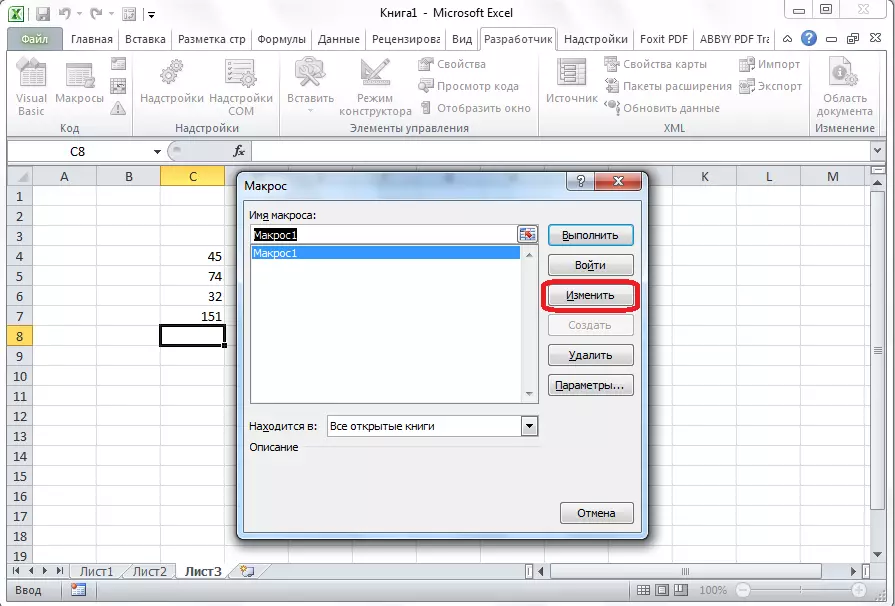
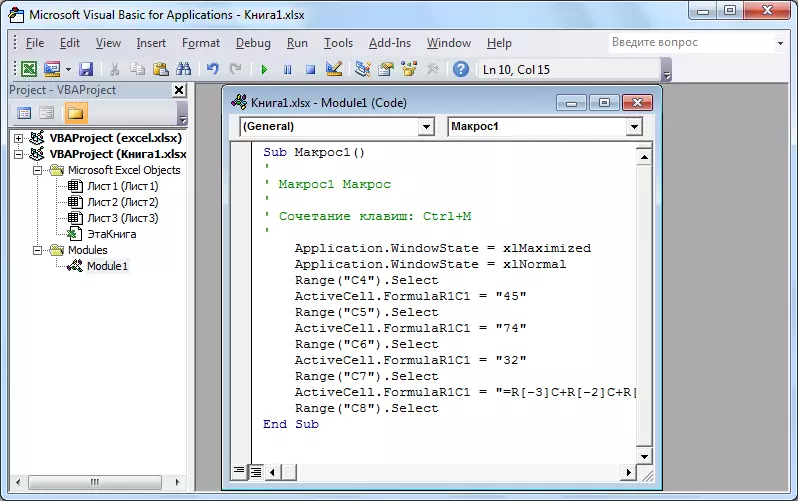
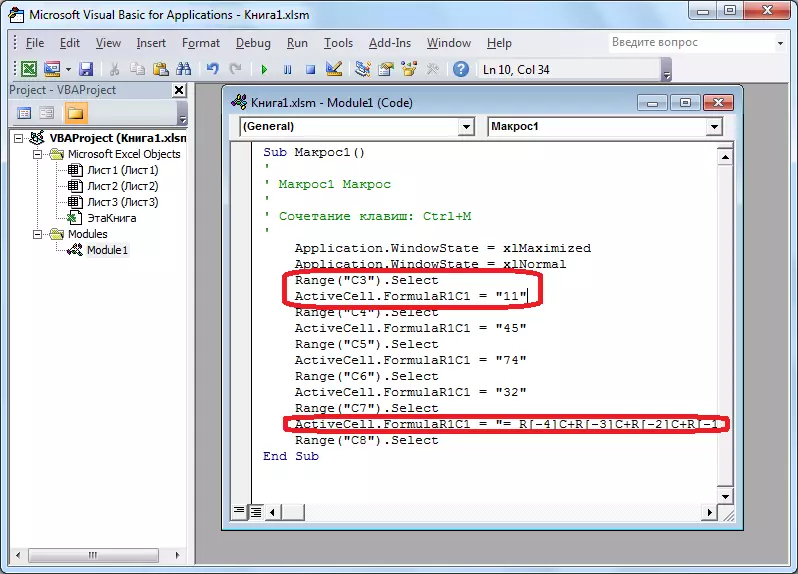
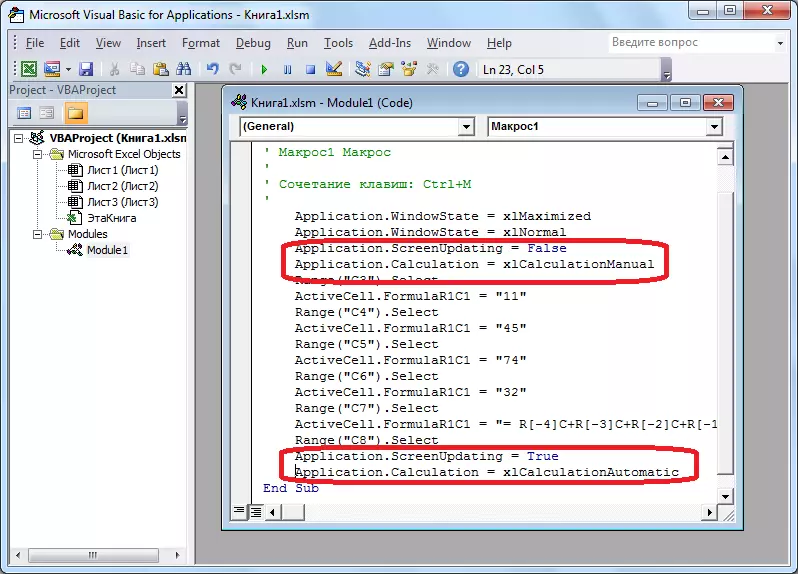
ବିକଳ୍ପ 2: ଆରମ୍ଭରୁ ଏକ ମାକ୍ରୋ କୋଡ୍ ଲେଖିବା |
ଉନ୍ନତ ଉପଭୋକ୍ତାମାନେ କେବଳ ଏଡିଟିଂ ଏବଂ ଅପ୍ଟିମାଇଜିଂ ରେକର୍ଡ କରିପାରିବେ ନାହିଁ, କିନ୍ତୁ ଶୂନରୁ ସେମାନଙ୍କର କୋଡ୍ ମଧ୍ୟ ଲେଖିପାରିବେ ନାହିଁ |
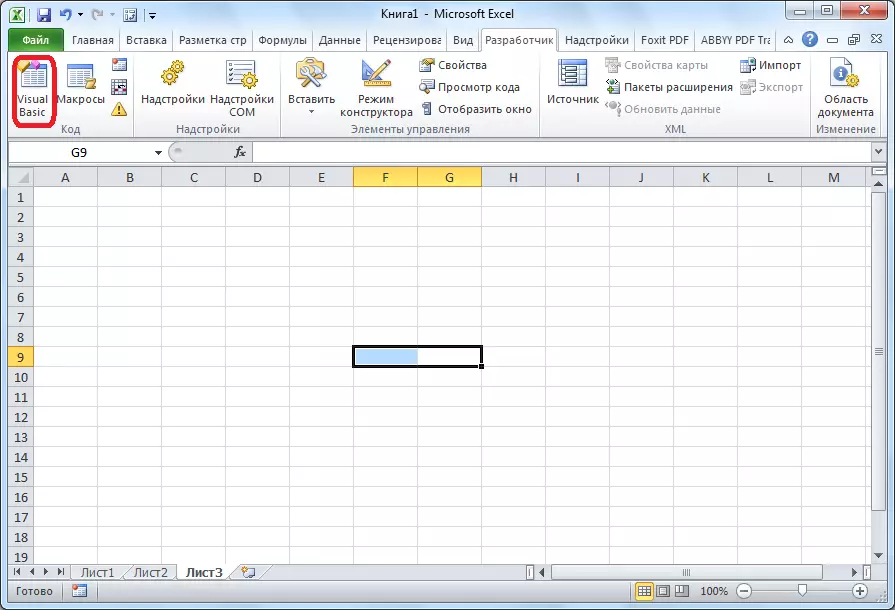

ଆପଣ ଯେପରି ଦେଖିପାରିବେ, ମାଇକ୍ରୋସଫ୍ଟ ଏକ୍ସେଲରେ ମାକୋସ୍ ନାଉଟର ଏବଂ ଏକଦିନର କାର୍ଯ୍ୟଦକ୍ଷତାକୁ ଯଥେଷ୍ଟ ସରଳ କରିପାରେ | ତଥାପି, ଅଧିକାଂଶ କ୍ଷେତ୍ରରେ ମାକ୍ରୋ ଅଧିକ, ଯେଉଁଥିରେ ହସ୍ତକୃତ ଭାବରେ, ଏବଂ ସ୍ୱୟଂଚାଳିତ ଭାବରେ କାର୍ଯ୍ୟଗୁଡ଼ିକୁ ରେକର୍ଡ କରାଯାଇ ନାହିଁ | ଏହା ସହିତ, ଏହି କୋଡ୍ ଏକଜେକ୍ୟୁଶନ୍ ପ୍ରୋସେସ୍ ତ୍ୱରାନ୍ୱିତ କରିବାକୁ VBE ଏଡିଟର୍ କୁ ତ୍ୱରାନ୍ୱିତ କରିବାକୁ ଅପ୍ଟିମାଇ ଦିଆଯାଇପାରେ |
